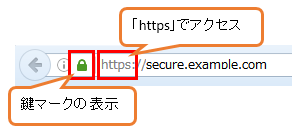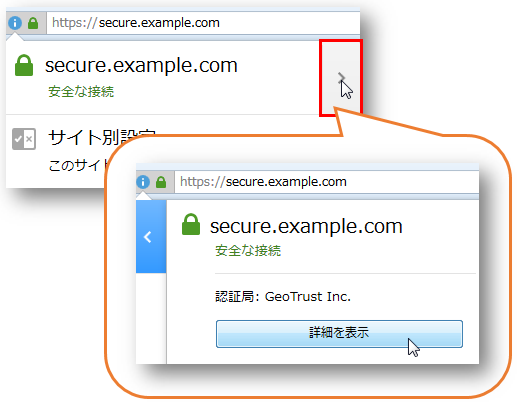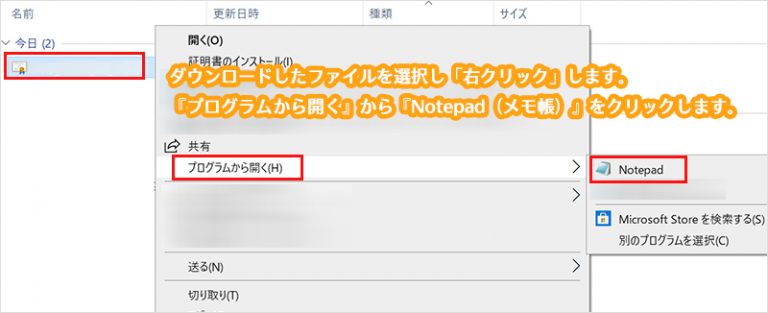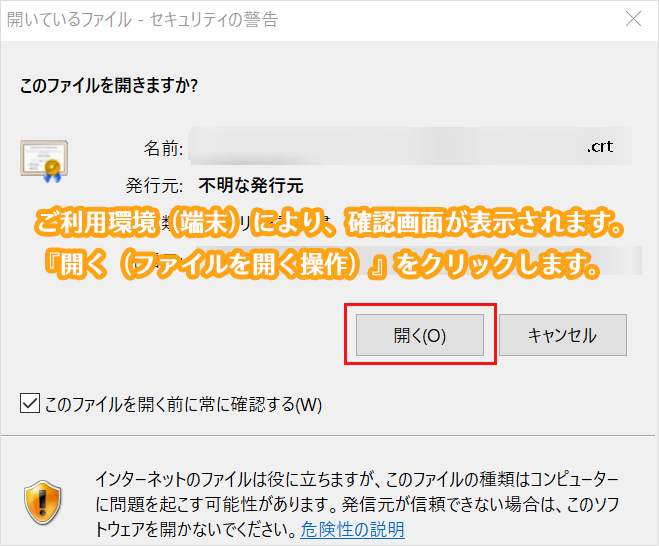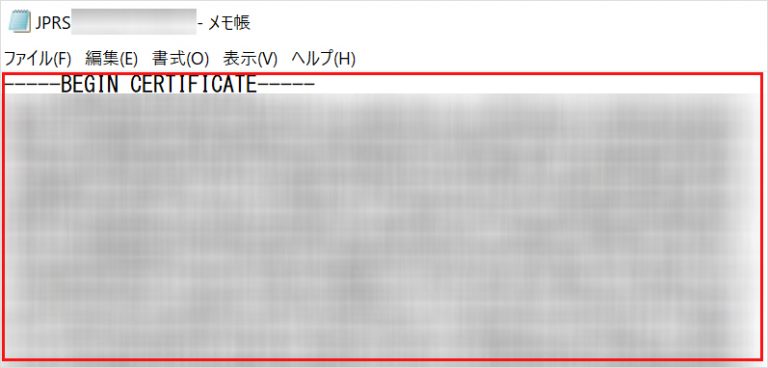このマニュアルでは、SSLサーバ証明書の申込・設定手順について記載しています。
近年、EUのプライバシー保護関連法(GDPR)により、ドメイン所有者の情報が非表示となり、 SSL証明書発行の際にメールアドレスによる認証ができない場合が増えています。
メール認証を利用する場合は、以下のWhois情報の編集から受信できるメールアドレスをWhoisに設定してください。
編集方法はこちらをご確認ください。
-
- SSL証明書は、サーバーの運営者がドメインを所有していることを認証機関より証明する役割も持ちます。
- SSL申請時、ドメインを申請者が所有しているかの審査を行っています。
|
CSRの作成
1ご利用サーバーにて、秘密鍵とCSRを作成します。
CSRの生成については以下手順書をご確認ください。
CSR作成方法
※ 申請する認証局(証明書の発行機関)によってはCSRに含む文字列に制限があります。
詳しくはご利用予定の認証局へお問い合わせください。
2作成したCSRをコピーし、テキストファイルなどに保存しておきます。
※ CSRは、証明書発行の申し込みをする際に必要です。
秘密鍵の保管
サーバー内で作成した秘密鍵は、発行される証明書データとセットとなります。
秘密鍵を紛失すると、サーバーへSSL証明書の設定ができなくなりますので、厳重に保管いただきますようお願いいたします。
|
|
証明書発行の申し込み
作成したCSRを元に、さくらを通して、認証局へ証明書発行の申し込みを行います。
さくらのSSL 取り扱い証明書一覧
お申込み完了後の流れ
お申込み完了後は以下のような流れとなります。
- ご利用料金のお支払い
選択したお支払い方法により、手続きは異なります。
- 認証局による認証(審査)
認証局や証明書の種類により、手続きが異なります。
お支払い完了後、弊社から送られる案内メールの内容をご確認のうえ、対応ください。
- 証明書発行
「 SSLサーバー証明書発行のお知らせ 」のメールが到着しますので、ご確認ください。
|
|---|
|
証明書のインストール
1サーバーへ証明書をインストールします。
発行された証明書データを、サーバーへインストールしてください。
インストール手順については、各認証局のマニュアルを参照ください。
証明書インストールマニュアル一覧
- 「証明書」とともに、セットの「中間CA証明書」もインストールが必要です。
- お申込み時に作成した秘密鍵を、サーバーで削除あるいは再作成している場合、エラーが発生し、証明書をインストールできませんのでご注意ください。
秘密鍵データ紛失によるインストールエラーの場合、再発行手続きを承ります。
SSL証明書を再発行したい
拡張子(.crt.cer 等)が異なるファイルをテキストエディタ(メモ帳等)で開く方法はこちらをご参照ください。
2証明書のインストールが完了しました。
|
|---|
|
確認
ウェブブラウザでアクセスし、正しく表示されるか確認します。
※本マニュアルでは、Mozilla Firefoxの画像を使用しています。ウェブブラウザの種類により表示が異なる場合があります。
1httpsでアクセスできるか、鍵マークが表示されるかなど確認します。
※ ドメインを新たに追加していた場合、周囲のネームサーバーへ伝播するまで数時間~3日間ほどかかります。
※httpsでアクセスできない場合は、ブラウザにキャッシュが残っている可能性がございますので、ブラウザキャッシュを全てクリアしてからご確認ください。
2多くのウェブブラウザでは、鍵マークなどをクリックすることで、証明書を確認できます。
|
|---|
紹介している方法は一例です。
ご利用の端末や環境により、操作方法や画面が異なる可能性がございます。
1異なる拡張子のファイル(.crt.cer 等)をテキストエディタ(メモ帳等)で開きます。
2確認画面(セキュリティ警告)が表示されますので『開く(ファイルを開く操作)』をクリックします。
3メモ帳でSSLサーバー証明書が表示されます。
このマニュアルでは、SSLサーバ証明書の申込・設定手順について記載しています。
近年、EUのプライバシー保護関連法(GDPR)により、ドメイン所有者の情報が非表示となり、 SSL証明書発行の際にメールアドレスによる認証ができない場合が増えています。
メール認証を利用する場合は、以下のWhois情報の編集から受信できるメールアドレスをWhoisに設定してください。
編集方法はこちらをご確認ください。
-
- SSL証明書は、サーバーの運営者がドメインを所有していることを認証機関より証明する役割も持ちます。
- SSL申請時、ドメインを申請者が所有しているかの審査を行っています。
|
CSRの作成
1ご利用サーバーにて、秘密鍵とCSRを作成します。
CSRの生成については以下手順書をご確認ください。
CSR作成方法
※ 申請する認証局(証明書の発行機関)によってはCSRに含む文字列に制限があります。
詳しくはご利用予定の認証局へお問い合わせください。
2作成したCSRをコピーし、テキストファイルなどに保存しておきます。
※ CSRは、証明書発行の申し込みをする際に必要です。
秘密鍵の保管
サーバー内で作成した秘密鍵は、発行される証明書データとセットとなります。
秘密鍵を紛失すると、サーバーへSSL証明書の設定ができなくなりますので、厳重に保管いただきますようお願いいたします。
|
|
証明書発行の申し込み
作成したCSRを元に、さくらを通して、認証局へ証明書発行の申し込みを行います。
さくらのSSL 取り扱い証明書一覧
お申込み完了後の流れ
お申込み完了後は以下のような流れとなります。
- ご利用料金のお支払い
選択したお支払い方法により、手続きは異なります。
- 認証局による認証(審査)
認証局や証明書の種類により、手続きが異なります。
お支払い完了後、弊社から送られる案内メールの内容をご確認のうえ、対応ください。
- 証明書発行
「 SSLサーバー証明書発行のお知らせ 」のメールが到着しますので、ご確認ください。
|
|---|
|
証明書のインストール
1サーバーへ証明書をインストールします。
発行された証明書データを、サーバーへインストールしてください。
インストール手順については、各認証局のマニュアルを参照ください。
証明書インストールマニュアル一覧
- 「証明書」とともに、セットの「中間CA証明書」もインストールが必要です。
- お申込み時に作成した秘密鍵を、サーバーで削除あるいは再作成している場合、エラーが発生し、証明書をインストールできませんのでご注意ください。
秘密鍵データ紛失によるインストールエラーの場合、再発行手続きを承ります。
SSL証明書を再発行したい
拡張子(.crt.cer 等)が異なるファイルをテキストエディタ(メモ帳等)で開く方法はこちらをご参照ください。
2証明書のインストールが完了しました。
|
|---|
|
確認
ウェブブラウザでアクセスし、正しく表示されるか確認します。
※本マニュアルでは、Mozilla Firefoxの画像を使用しています。ウェブブラウザの種類により表示が異なる場合があります。
1httpsでアクセスできるか、鍵マークが表示されるかなど確認します。
※ ドメインを新たに追加していた場合、周囲のネームサーバーへ伝播するまで数時間~3日間ほどかかります。
※httpsでアクセスできない場合は、ブラウザにキャッシュが残っている可能性がございますので、ブラウザキャッシュを全てクリアしてからご確認ください。
2多くのウェブブラウザでは、鍵マークなどをクリックすることで、証明書を確認できます。
|
|---|
紹介している方法は一例です。
ご利用の端末や環境により、操作方法や画面が異なる可能性がございます。
1異なる拡張子のファイル(.crt.cer 等)をテキストエディタ(メモ帳等)で開きます。
2確認画面(セキュリティ警告)が表示されますので『開く(ファイルを開く操作)』をクリックします。
3メモ帳でSSLサーバー証明書が表示されます。